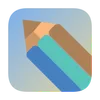09 - Docker 故障排除与常见问题
Docker 故障排除与常见问题
在使用Docker的过程中,我们可能会遇到各种各样的问题。本文将介绍一些常见的Docker问题及其解决方法,帮助你更顺利地使用Docker。
容器相关问题
容器无法启动
当容器无法启动时,可以通过以下步骤排查:
- 查看容器日志
docker logs <container_id>
- 检查容器状态
docker inspect <container_id>
- 常见原因及解决方法
- 端口冲突:如果指定的端口已被占用,容器将无法启动。解决方法是使用不同的端口或停止占用该端口的进程。
# 查看主机上的端口使用情况
netstat -tuln
# 使用不同的端口映射
docker run -p 8081:80 nginx
- 资源限制:容器可能因为资源限制(如内存不足)而无法启动。
# 增加容器内存限制
docker run --memory=1g myapp
- 命令错误:容器启动命令可能有误。
# 使用自定义命令启动容器
docker run -it --entrypoint /bin/bash myapp
容器异常退出
容器启动后立即退出通常是因为:
- 主进程退出:Docker容器的生命周期与其主进程相关联。如果主进程退出,容器也会停止。
# 查看容器退出代码
docker inspect <container_id> --format='{{.State.ExitCode}}'
- 解决方法:
- 确保容器有一个前台进程运行
- 使用适当的CMD或ENTRYPOINT指令
- 对于需要保持运行的服务,确保服务进程不会退出
# 例如,对于nginx容器,使用正确的启动命令
CMD ["nginx", "-g", "daemon off;"]
容器无法访问外部网络
如果容器无法访问外部网络,可能的原因包括:
- DNS配置问题
# 检查DNS配置
docker exec <container_id> cat /etc/resolv.conf
# 使用自定义DNS运行容器
docker run --dns 8.8.8.8 myapp
- 网络模式问题
# 使用host网络模式运行容器
docker run --network host myapp
- 防火墙规则:检查主机防火墙是否阻止了容器流量。
镜像相关问题
镜像构建失败
构建Docker镜像失败的常见原因:
- Dockerfile语法错误
# 检查Dockerfile语法
docker build --no-cache -t myapp .
- 构建上下文过大:如果构建上下文包含大量不必要的文件,可能导致构建过程缓慢或失败。
# 使用.dockerignore文件排除不必要的文件
echo "node_modules\n.git" > .dockerignore
- 网络问题:在构建过程中下载依赖可能因网络问题而失败。
# 使用--network=host选项
docker build --network=host -t myapp .
镜像拉取失败
从Docker Hub或其他仓库拉取镜像失败的常见原因:
- 网络连接问题
# 检查网络连接
ping registry-1.docker.io
- 仓库认证问题
# 登录Docker Hub或私有仓库
docker login
- 镜像不存在或标签错误
# 检查镜像是否存在
docker search nginx
- 使用镜像加速器(针对中国用户)
# 编辑/etc/docker/daemon.json
{
"registry-mirrors": ["https://registry.cn-hangzhou.aliyuncs.com"]
}
# 重启Docker服务
sudo systemctl restart docker
存储相关问题
磁盘空间不足
Docker使用过程中,可能会占用大量磁盘空间。解决方法:
- 清理未使用的容器
# 删除所有已停止的容器
docker container prune
- 清理未使用的镜像
# 删除所有未使用的镜像
docker image prune -a
- 清理未使用的卷
# 删除所有未使用的卷
docker volume prune
- 一键清理
# 清理所有未使用的Docker对象
docker system prune -a
数据持久化问题
容器数据丢失的常见原因和解决方法:
- 未使用卷或绑定挂载:容器删除后,其中的数据也会被删除。
# 使用卷持久化数据
docker run -v my-vol:/app/data myapp
- 卷权限问题
# 检查卷权限
docker run --rm -v my-vol:/data alpine ls -la /data
# 修复权限
docker run --rm -v my-vol:/data alpine chown -R 1000:1000 /data
网络相关问题
容器间通信问题
- 检查网络配置
# 列出所有网络
docker network ls
# 检查容器网络设置
docker inspect --format='{{range .NetworkSettings.Networks}}{{.IPAddress}}{{end}}' <container_id>
- 确保容器在同一网络
# 创建自定义网络
docker network create my-network
# 将容器连接到同一网络
docker network connect my-network container1
docker network connect my-network container2
- 使用Docker Compose:Docker Compose会自动创建一个共享网络。
端口映射问题
- 检查端口映射
# 查看容器端口映射
docker port <container_id>
- 确认主机端口未被占用
# 检查主机端口使用情况
netstat -tuln | grep 8080
- 检查容器内应用是否正确监听
# 进入容器检查
docker exec -it <container_id> netstat -tuln
Docker守护进程问题
Docker服务无法启动
- 检查Docker守护进程状态
# 查看Docker服务状态
sudo systemctl status docker
- 查看Docker日志
# 查看Docker日志
sudo journalctl -u docker
- 常见解决方法
# 重启Docker服务
sudo systemctl restart docker
# 重置Docker配置
sudo systemctl stop docker
sudo rm -rf /var/lib/docker
sudo systemctl start docker
Docker守护进程占用过多资源
- 限制容器资源使用
# 限制CPU和内存
docker run --cpus=0.5 --memory=512m myapp
- 调整Docker守护进程配置
// /etc/docker/daemon.json
{
"storage-driver": "overlay2",
"log-driver": "json-file",
"log-opts": {
"max-size": "10m",
"max-file": "3"
}
}
Docker Compose问题
服务依赖问题
- 使用depends_on确保服务启动顺序
services:
web:
depends_on:
- db
db:
image: postgres
- 使用健康检查确保服务就绪
services:
db:
image: postgres
healthcheck:
test: ["CMD", "pg_isready", "-U", "postgres"]
interval: 5s
timeout: 5s
retries: 5
web:
depends_on:
db:
condition: service_healthy
网络和卷问题
- 检查网络和卷配置
# 查看Docker Compose创建的网络和卷
docker network ls
docker volume ls
- 使用外部网络或卷
networks:
external-network:
external: true
volumes:
external-volume:
external: true
性能问题
容器性能低下
- 监控容器资源使用情况
# 查看容器资源使用情况
docker stats
- 检查是否存在资源竞争
# 限制容器资源使用
docker run --cpus=2 --memory=2g myapp
- 使用适当的存储驱动
// /etc/docker/daemon.json
{
"storage-driver": "overlay2"
}
镜像和容器占用过多空间
- 优化Dockerfile
- 使用多阶段构建
- 合并RUN指令
- 清理缓存和临时文件
- 定期清理未使用的Docker对象
# 设置定期清理的cron任务
0 0 * * * docker system prune -f
常用调试工具和命令
容器内部调试
# 进入运行中的容器
docker exec -it <container_id> /bin/bash
# 查看容器日志
docker logs -f <container_id>
# 查看容器进程
docker top <container_id>
网络调试
# 安装网络工具
docker exec -it <container_id> sh -c "apt-get update && apt-get install -y iputils-ping net-tools curl"
# 测试网络连接
docker exec -it <container_id> ping google.com
系统级调试
# 查看Docker系统信息
docker info
# 查看Docker事件
docker events
# 查看Docker磁盘使用情况
docker system df
总结
本文介绍了Docker使用过程中常见的问题和故障排除方法,包括容器启动失败、网络连接问题、存储问题等。通过掌握这些故障排除技巧,你可以更加高效地使用Docker,快速解决在实际应用中遇到的各种问题。
记住,Docker的官方文档和社区论坛也是解决问题的重要资源。当遇到复杂问题时,不要犹豫,寻求社区的帮助。